Dodavanje i uklanjanje linija i stupaca u Excel tablicu

- 826
- 165
- Morris Cronin PhD
Excel - uredska aplikacija koja je izvrstan tabelarni uređivač. Ako je potrebno sastaviti tablicu i povremeno unijeti statističke podatke u nju, naravno, racionalno koristite mogućnosti Excela.
Međutim, u početnoj fazi korisnik možda neće izračunati koliko ćelija treba. Također se događa da je u budućnosti polje zahtjeva koje je važno razmotriti potrebu za proširenjem same tablice, a istovremeno se postavlja pitanje kako dodati liniju u Excel tablici?

Dodavanje i uklanjanje redaka
Ako postoji gotova struktura u kojoj su podaci već uneseni, produkcijski trenutak će i dalje doći kada će se ispuniti posljednja prazna horizontalna linija. U ovom trenutku početnik je prije ozbiljnog, prema njegovom mišljenju, problem povezan s dodavanjem uvjetovanog broja dodatnih stanica.
Također, početnik doživljava određene poteškoće ako mu je postavljen zadatak uklanjanja svih nepotpunih vodoravnih prostora. Ovaj je zadatak sam jednostavan, ali zbog neiskustva i neznanja svih mogućnosti Excela, početniku je teško kretati se kako brzo riješiti novi problem pred njim pred njim. Racionalno je koristiti ili savjete pravog Gurua ili upute za prijavu Ureda koji su najviše sadržani u odjeljku "Pomoć".
Stvaranje dodatnih linija
Dodavanje dodatnih ćelija uopće nije teško. Ako se struktura stvorena ranije ne promijeni, dovoljno je dodijeliti posljednji redak, stavite kursor miša u donji desni kut ćelije, što je ekstremno desno, za snimanje ikone koja se pojavljuje, koja podsjeća na "plus" , i povucite to koliko je potreba potrebna.
Kao što vidite, dodatak se provodi lako i vrlo brzo, ali važno je razmotriti jednu nijansu. Ako je cijela struktura već u potpunosti ispunjena podacima, tada će se pomoću metode opisane u gore navedenom, tabelarni obrazac proširiti, ali svi će se podaci također odgoditi. S tim u vezi, potrebno je proširiti tabelarni prostor na temelju praznih ćelija. Ako nema nikoga, onda morate dodati samo jednu liniju, očistiti je, a zatim se ispružiti na bilo koji broj redaka - svi će biti prazni.
Excel Editor također je sposoban samostalno proširiti prostor. Ako korisnik unese podatke odmah pod utvrđenim obrascem, gdje njegove granice ranije nisu naznačene, tada će se automatski oblikovati dalje.
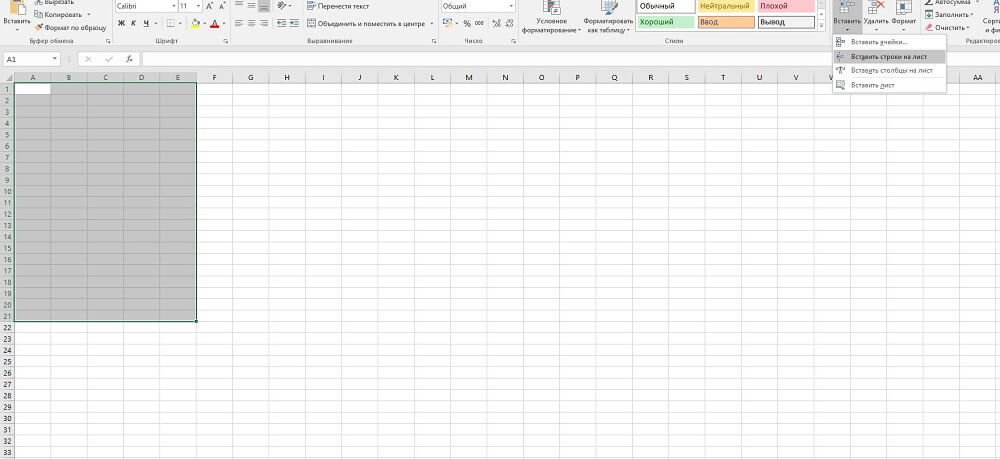
Ako je potrebno dodati red ne na kraju obrasca, ali u sredini, tada morate koristiti druge preporuke.
Da biste to učinili, potrebno je razlikovati horizontalnu seriju, preko koje biste trebali stvoriti novi, idite na izbornik "Umetni", idite na stavku "Line", kliknite na nju. Kao rezultat toga, pojavljuje se takav broj novih linija koje su istaknute prije posjeta izborniku "Umetni".
Uklanjanje linija
Da biste uklonili bilo koji horizontalni redak, također bi trebao biti unaprijed razvrstan, kliknite na njega s desnom tipkom miša, otvarajući kontekstualni izbornik i idite na stavku "Izbriši" u njemu.
Postoje takvi zadaci prilikom izvođenja koji je važno da korisnik zna kako ukloniti prazne crte u Excelu. Ako je tabelarni prostor mali, onda možete, naravno, odvojeno ukloniti sve praznine pomoću pravila uklanjanja, ali ako je tablica dovoljno velika, tada će takva ručna uklanjanje potrajati previše vremena.
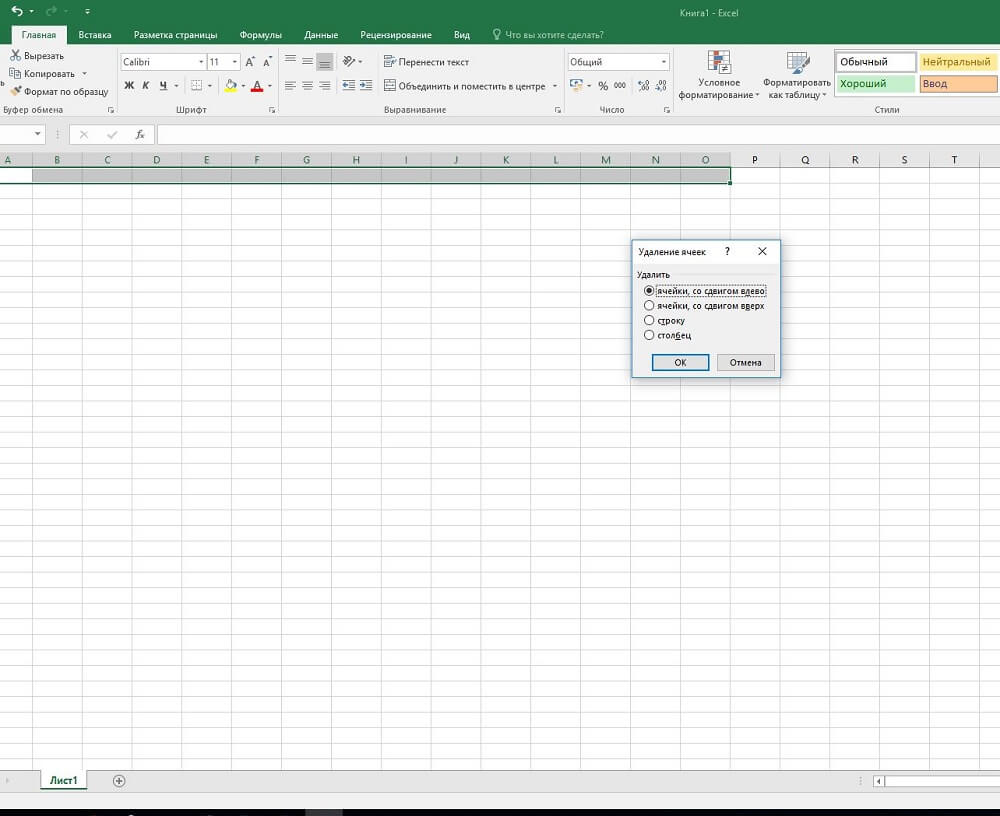
Da biste izbjegli gubitak vremena, možete koristiti druge trikove. U tablicu dodajte auto -filter, a zatim postavite uvjet za odabir samo praznih ćelija. Sada će se otvoriti samo prazni redovi u kojima se nema podataka, pa ostaje da ih izbriše na uobičajeni način.
Stvaranje dodatnih stupaca
Tabelarni prostor ponekad treba horizontalno širenje, pa je vrlo važno razumjeti kako dodati stupac u Excel tablicu.
Dodavanje i uklanjanje stupaca
Princip dodavanja i uklanjanja vertikalnih zvučnika identičan je načinu na koji se stanice i redovi dodaju i uklanjaju.
Da biste praktički shvatili kako ukloniti stupac u Excelu, potrebno je u početku odabrati stupac koji je u ovoj fazi bio nepotreban u tabelarnom prostoru, a zatim kliknite na desni tipki miš, nazovite izbornik u kojem idite na " Izbriši "predmet. Nakon toga će se ukloniti cijeli namjenski raspon.
Da biste uspješno dodali stupac u tablici, trebali biste istaknuti i mjesto na kojem trebate umetnuti novi stupac, a zatim nazovite kontekstni izbornik, idite na stavku "Dodaj ćelije". Možete istaknuti stupac i otići na izbornik "Umetni", a zatim na stavku "Stupac". Rezultat tako jednostavnih manipulacija potpuno je isti, pa je važno razumjeti što je korisniku lakše za praktično izvršavanje.
Nakon takve prakse, čak će i početnik postati apsolutno jasno kako dodati stanice u tablicu u Excelu, tako da rad s tabelarnim prostorom neće naknadno izazvati nesporazume. Širenje ili sužavanje tabelarnih granica postat će lagana, prilično poznata radnja koja će se izvoditi automatski i točno.
- « Netgear N150 - Pregled funkcija, neovisna konfiguracija i ažuriranje firmvera
- Kako pronaći korijen broja i izgraditi ga do stupnja Excela »

